水墨插画,给巨星张杰做张帅气的水墨风格演唱会宣传图签(4)
来源:不详
作者:不详
学习:26992人次
教大家做一个水墨风格的明显演唱会宣传签名图片,有素材提供下载,有兴趣的同学一起练练手吧,做完记得交作业,先来看看最终的效果图吧:

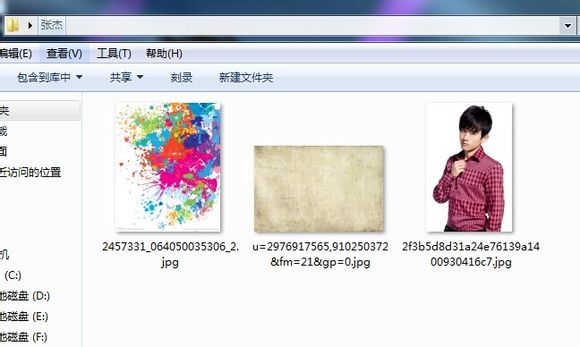
素材链接:http://bbs.16xx8.com/thread-186215-1-1.html
准备三张素材 Ctrl+N新建一张宽600高350,72的画布,置入张杰的原图
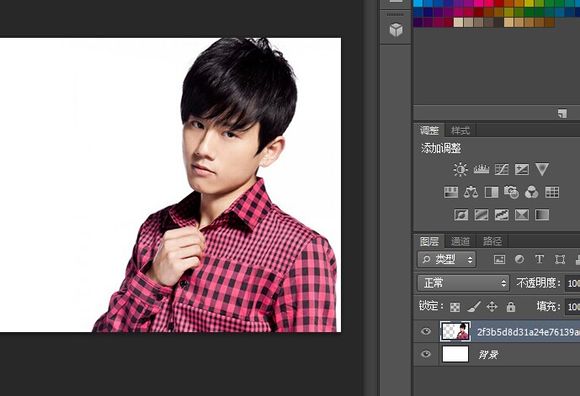
然后调整好位置,栅格化图层,【图像】-【调整】-【去色】,【调整】-【对比度】把对比度调高一点
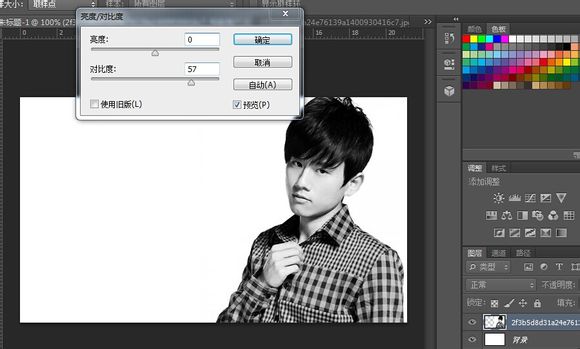
点击确定然后置入另一张水彩图,(直接拖进来就OK)调低透明度,然后按住shift+alt等比例调整大小,使得人物完全被覆盖然后点击enter
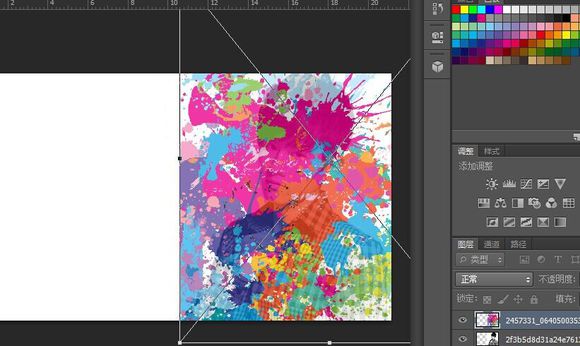
然后鼠标放在该图层点击右键,栅格化图层。然后点击前面的小眼睛隐藏,切换到图层二
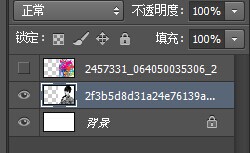
此时的页面是这样
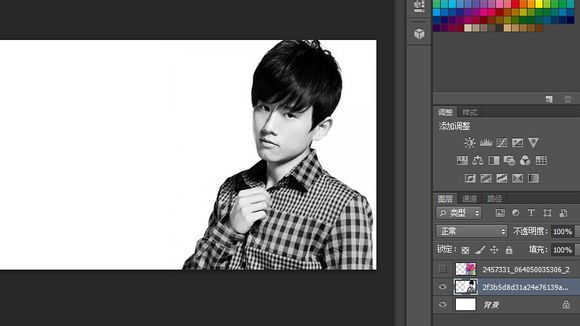
【图像】-【调整】-【阈值】,调到140左右-【确定】
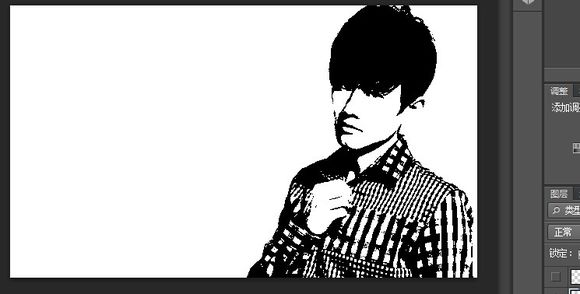
点击魔棒,点击画面中黑色的部分,画面就变成了这样

然后把图层3点开
并且切换到图层3,点击蒙板。就像鬼子国旗一样那个
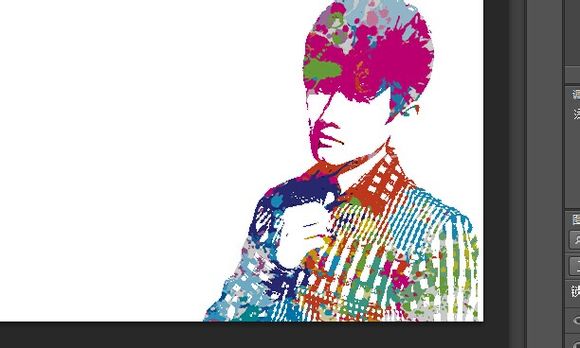
然后置入第三张背景图
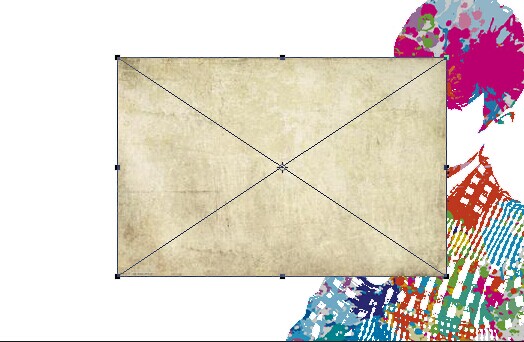
同样的按住shift+alt ,等比例调整背景图的大小,使得画面全部被覆盖,然后点击正片垫底,此时达到的效果便是

然后栅格化图层,接着再置入第二张图
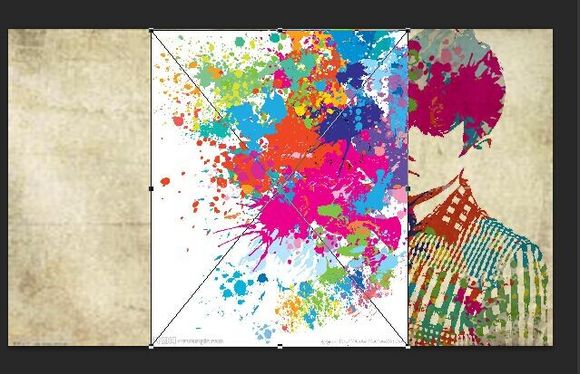
然后用同样的方法,调整位置,正片垫底。。

最后就是文字了,这个很简单的,字体和大小自己调好就行啦。

学习 · 提示
相关教程
关注大神微博加入>>
网友求助,请回答!











